如何在ppt中对图片进行灰度着色?很多人都不用ppt对图片编辑,其实用ppt对图片编辑也是很方便的,今天小编就带领大家一起看下ppt中对图片进行灰度着色的教程。
ppt模板文章推荐:
如何用ppt快速制作尺寸一致的图片
如何把ppt中的立体宣传牌换成其它图片
如何在ppt中快速把文字转变成SmartArt图片
如何用ppt把生活中一些技巧制作成图解
1.先打开电脑,然后点击ppt,之后点击插入。
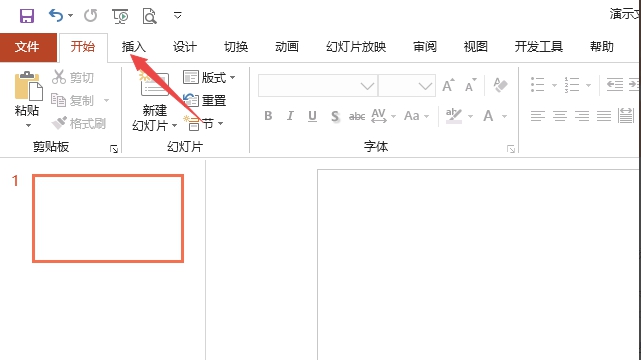
2.然后点击图片。
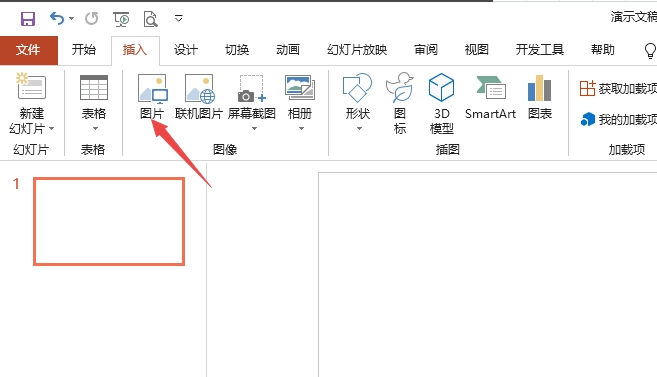
3.之后点击选择一张图片,之后点击插入。
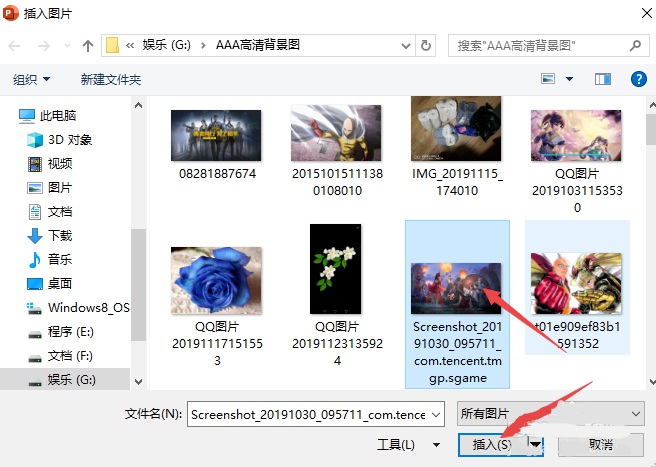
4.然后点击颜色。
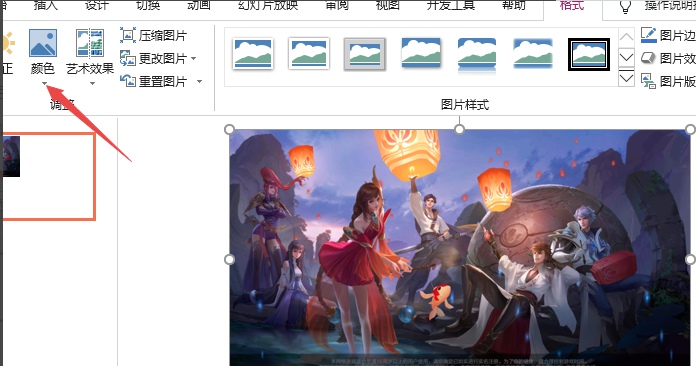
5.之后点击重新着色中的灰度。
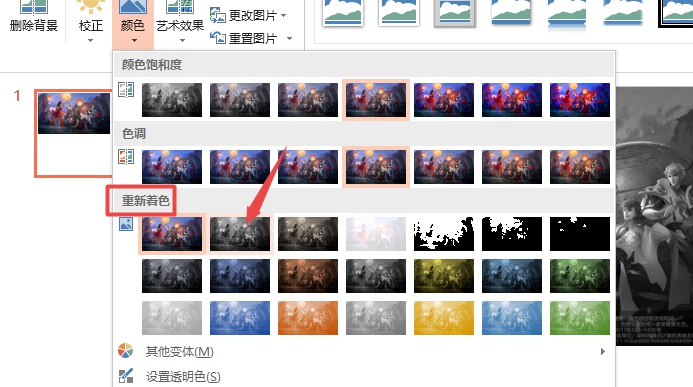
6.结果如图所示,这样便对图片进行了灰度着色。
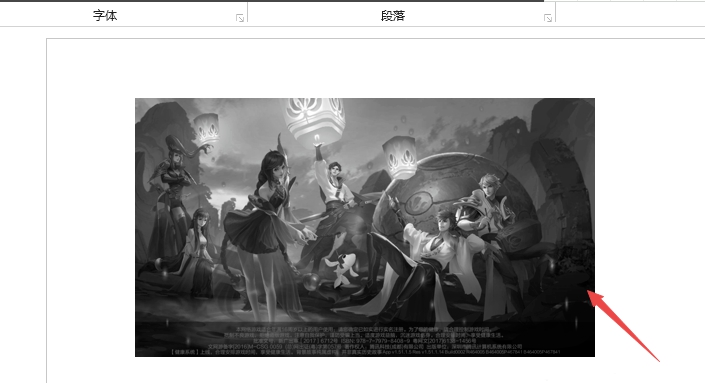
文章为用户上传,仅供非商业浏览。发布者:Lomu,转转请注明出处: https://www.daogebangong.com/fr/articles/detail/How%20to%20grayscale%20colorize%20pictures%20in%20ppt.html

 支付宝扫一扫
支付宝扫一扫 
评论列表(196条)
测试